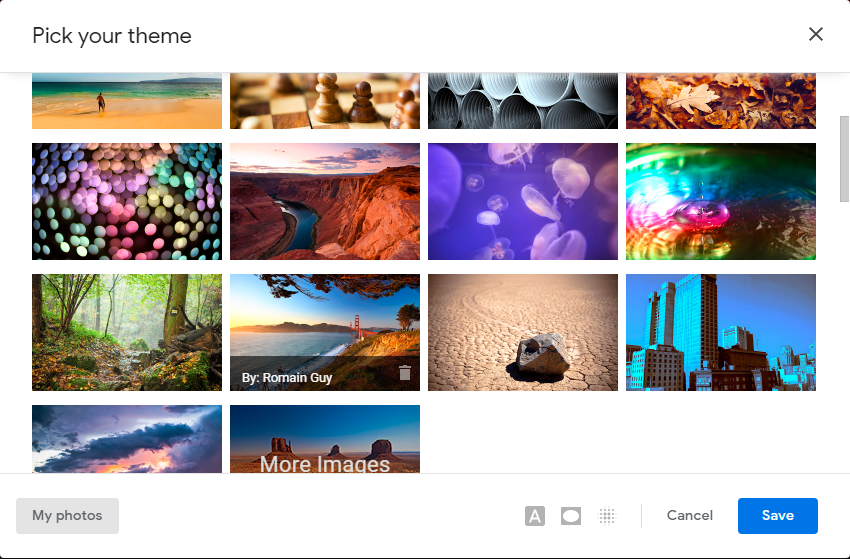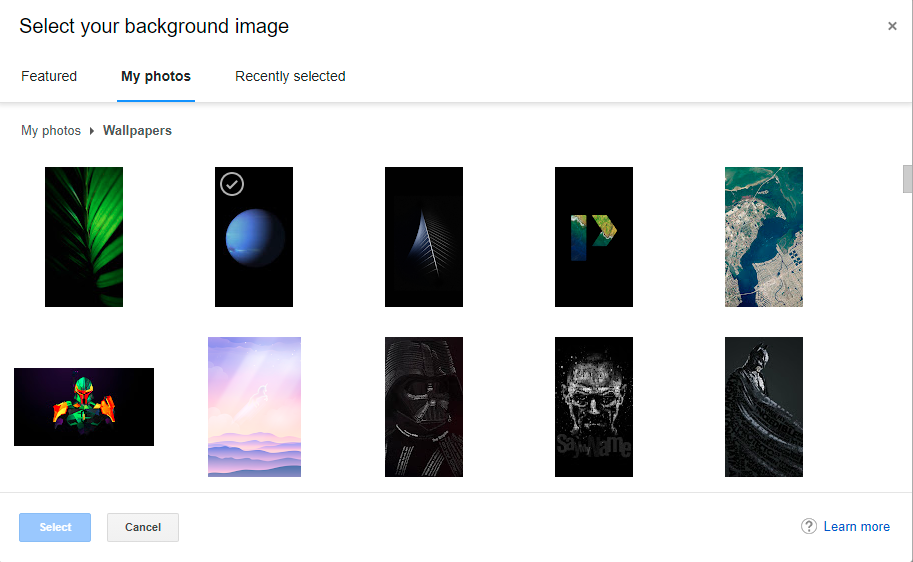Als je je foto's aan Gmail-thema's wilt toevoegen, zorg er dan voor dat die foto's in je Google Foto's -bibliotheek staan. Door de integratie met verschillende Google-services heeft Gmail toegang tot Google Foto's en kunt u, de gebruiker, elke gewenste achtergrond kiezen. Lees er hieronder meer over.
Hoe u het Gmail-thema kunt aanpassen met uw foto's
De Gmail-webclient heeft de afgelopen jaren enkele veranderingen ondergaan, de laatste heeft de gebruikersinterface aanzienlijk gewijzigd om Chat, Spaces en Meet beter te integreren.
Aanpassing is iets waar je niet vaak aan denkt als je het over een e-mailclient hebt, maar Gmail biedt wel een behoorlijk aantal opties om het meer van jou te maken. Dit is vooral waardevol als u veel tijd met Gmail op internet doorbrengt en het generieke thema niet voor u geschikt is. Natuurlijk, aangezien er een groot leesvenster in het midden van het scherm is, zult u niet veel van uw favoriete achtergrond kunnen zien. Dit kan het doel voor sommigen verminderen, terwijl anderen het goed genoeg zullen vinden.
Nu biedt Google tientallen foto's in een paar categorieën, waaronder aanbevolen afbeeldingen, effen kleuren en coole tekenfilms. Natuurlijk heb je altijd een optie om het standaardthema te gebruiken, zowel in de donkere als in de lichte modus. Maar wat als u uw foto's wilt toevoegen en ze als achtergrond in Gmail-thema's wilt gebruiken? Dat kan alleen met de integratie van Google Foto's.
Gebruik Google Foto's als Gmail-achtergrond
Als je Gmail op internet opent en ervoor kiest om alle thema's te bekijken in Instellingen, zie je onderaan de optie Mijn foto's. Dat is waar je je Google Foto's-albums kunt vinden, eerlijk gezegd, nogal een willekeurige volgorde.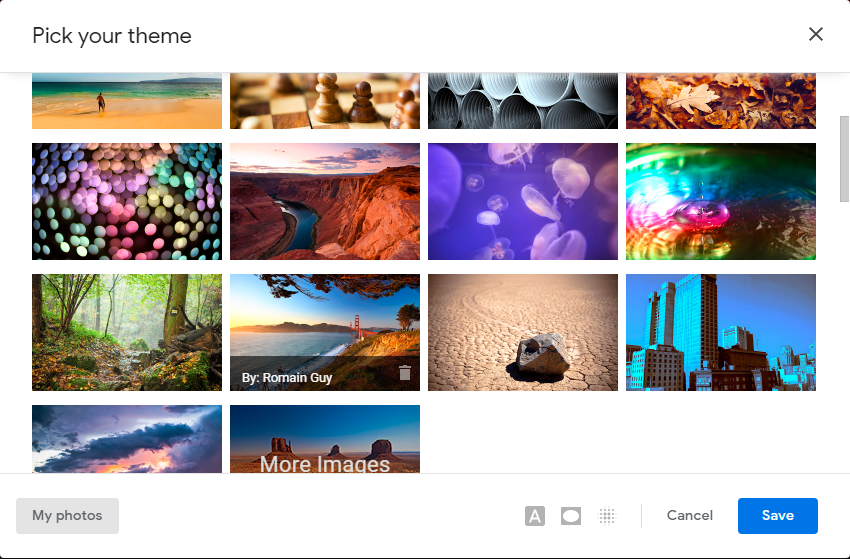
Gelukkig kun je, net als in Foto's, verschillende zoekwoorden gebruiken om de gewenste foto te vinden. Inclusief namen van mensen, huisdieren, dingen of plaatsen. Zodra je een album en/of de foto die je wilt gebruiken hebt geselecteerd, klik je erop om het toe te passen.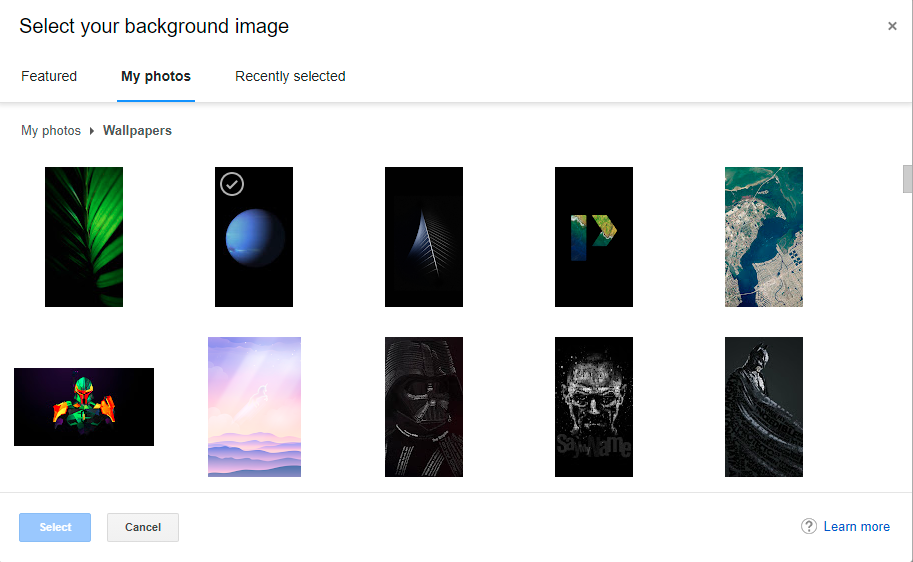
Onderaan zie je 3 extra opties. De eerste is Tekstachtergrond waar u kunt kiezen tussen lichte of donkere tekstachtergrond. De tweede is Vignet waarmee je hoeken donkerder of lichter kunt maken met het vignet-effect. Ten slotte kunt u de achtergrondvervaging aanpassen met de optie Vervagen.
Tot slot, om aangepaste Gmail-achtergronden te krijgen, moet je ze eerst uploaden naar Google Foto's. Zodra je dat hebt gedaan, ga je naar Gmail > Instellingen > Thema Alles weergeven > Mijn foto's en gebruik je Zoeken om die foto te vinden of uit een album te kiezen. Zo simpel is het. Vanwege het grote leesvenster geniet u misschien niet volledig van uw aangepaste achtergrond, maar dat is de huidige status van de gebruikersinterface van Gmail.
Bedankt voor het lezen en voel je vrij om je gedachten, vragen of suggesties met ons te delen in de comments hieronder. We kijken ernaar uit van u te horen.